win10画图工具在哪? win10找不到画图的四种解决办法
画图是一款简单的图形编辑软件,可以用来创建和编辑图片。在win10系统中,画图软件并没有被删除,只是被隐藏了。您可以通过以下搜索功能,命令行,文件资源管理器和编辑图片的方法来打开画图软件。

画图工具
本文使用华为Matebook14笔记本,Windows10系统和画图软件21H2进行解答。
方法一:
使用搜索功能。您可以在任务栏的搜索框中输入“画图”或“mspaint”,然后点击搜索结果中的画图图标,就可以打开画图软件。

搜索框
方法二:
使用运行命令。您可以按下Win+R键,打开运行窗口,然后输入“mspaint”,点击确定,就可以打开画图软件。

Windows+R
方法三:
使用文件资源管理器。您可以打开文件资源管理器,然后在地址栏中输入“C:\Windows\System32\mspaint.exe”,按下回车键,就可以打开画图软件。

地址栏输入
方法四:
选中任意一张图片,并用右键单击,在弹出的选项中点击“编辑”按钮,即可显示“画图”的功能。

编辑一张图片
注意事项:
画图软件可能会在未来的win10版本中被移除或替换,所以建议您及时备份或下载其他替代软件。
画图软件的功能比较简单,如果您需要更高级的图形编辑功能,可以使用其他软件,如Photoshop、GIMP等
以上就是win10找不到画图的四种解决办法,希望大家喜欢,请继续关注脚本之家。
相关推荐:
相关文章
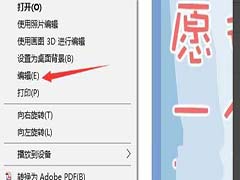 分辨率高并不代表图像越清晰,这还与屏幕有很大关系,屏幕材质好画质才会越清晰。如何用画图工具修改图片分辨率,一起看看吧2020-06-03
分辨率高并不代表图像越清晰,这还与屏幕有很大关系,屏幕材质好画质才会越清晰。如何用画图工具修改图片分辨率,一起看看吧2020-06-03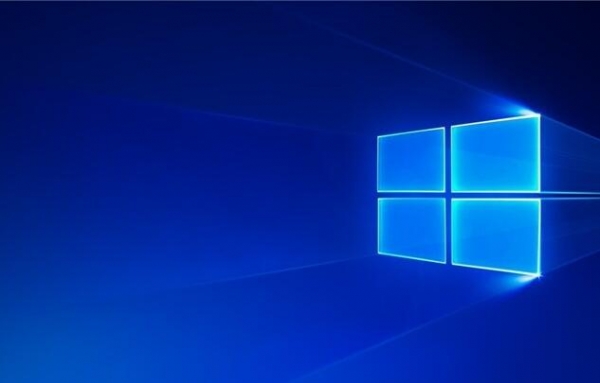
Win10版本2004可选功能公布:画图、记事本...可卸载或是禁用
在Windows 10中,有很多功能是你不怎么使用的,并且默认情况下处于禁用状态。此类功能是可选的,下文小编就为大家详细介绍,一起看看吧2020-03-19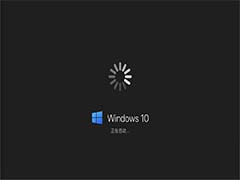 win10画图工具在哪?win10系统想要使用画图工具,但是找不到这个工具,该怎么解决这个问题呢?下面我们就来看看win10找不到画图的解决办法,需要的朋友可以参考下2019-02-15
win10画图工具在哪?win10系统想要使用画图工具,但是找不到这个工具,该怎么解决这个问题呢?下面我们就来看看win10找不到画图的解决办法,需要的朋友可以参考下2019-02-15 win10系统自带的画图工具怎么打开?win10系统中自带了画图工具,该怎么打开画图工具呢?今天我们就来介绍打开画图工具的两种方法,需要的朋友可以参考下2018-05-17
win10系统自带的画图工具怎么打开?win10系统中自带了画图工具,该怎么打开画图工具呢?今天我们就来介绍打开画图工具的两种方法,需要的朋友可以参考下2018-05-17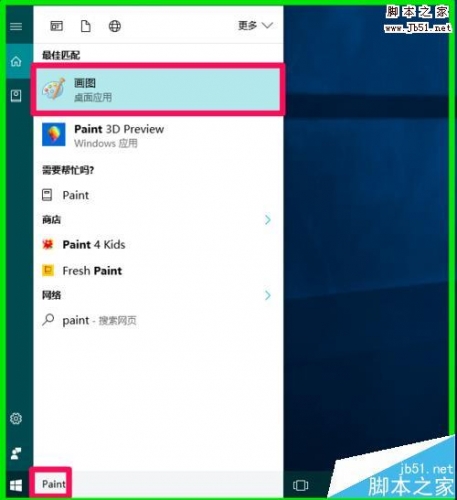 Win10系统安装Paint 3D后怎么使用经典画图软件?win10预览版14971中安装了Paint 3D画图软件,想要使用经典的画图工具,该怎么绘制呢?下面我们就来看看两种开启方法,需要2016-11-28
Win10系统安装Paint 3D后怎么使用经典画图软件?win10预览版14971中安装了Paint 3D画图软件,想要使用经典的画图工具,该怎么绘制呢?下面我们就来看看两种开启方法,需要2016-11-28Win10创造者更新预览版中怎么将画图替换为Paint 3D?
Win10创造者更新预览版中怎么将画图替换为Paint 3D?Win10创造者更新预览版中新增了Paint 3D,想将经典《画图》应用改成Paint 3D,下面我们就来看看详细的教程2016-11-23- 电脑给我们的生活带来了很大的方便,给我们的工作生活提高了效率。今天小编给大家分享Win10系统自带的画图工具使用教程,需要的的朋友参考下吧2016-11-08
Win10系统自带画图程序编辑图片时提示发生共享冲突的解决方法
最近有win10用户反映,电脑在使用系统自带画图程序编辑照片时,突然遇到了问题,提示“发生了共享冲突”,最终导致无法保存,这该怎么办呢?本文将提供Win10系统自带画图程2016-06-16- 现在,微软正在对画图进行现代化改造,使之适应Windows 10的全新风格,显然,微软正在开发这个应用,还不打算让公众看到,所以套了一层外壳隐藏起来2016-05-05
- Win10系统画图工具怎么放大缩小图片?在编辑图片的时候,难免需要放大缩小处理局部的细节,该怎么方法缩小图片呢?下面分享系统自带的画图工具的使用方法,需要的朋友可以2015-12-24


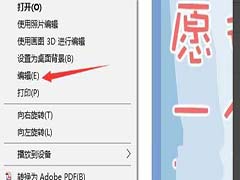
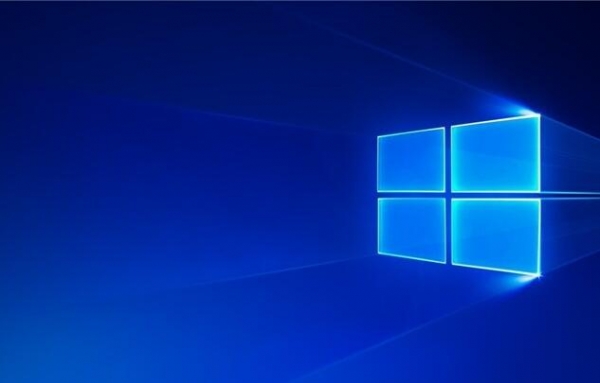
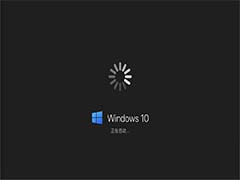

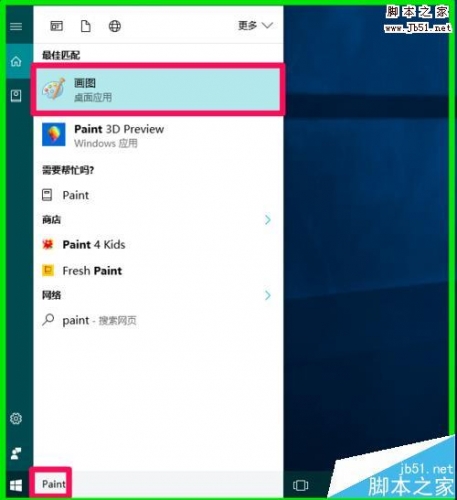
最新评论